-
win10还原成win7的两种方法
- 2017-05-14 23:00:00 来源:windows10系统之家 作者:爱win10
win10还原成win7的方法是什么。网友们哭着问系统之家小编,因为他们后悔更新升级windows10系统,发现根本不能玩英雄联盟,这简直就是对他们的折磨,他们现在必须立刻马上win10还原win7,针对这样的问题,就让系统之家小编告诉你们win10还原成win7的两种方法吧。
win10还原成win7方法一:(建议用方法二还原)
1、点击win10的开始菜单,打开设置选项,或者使用Win+i的组合键打开设置选项。
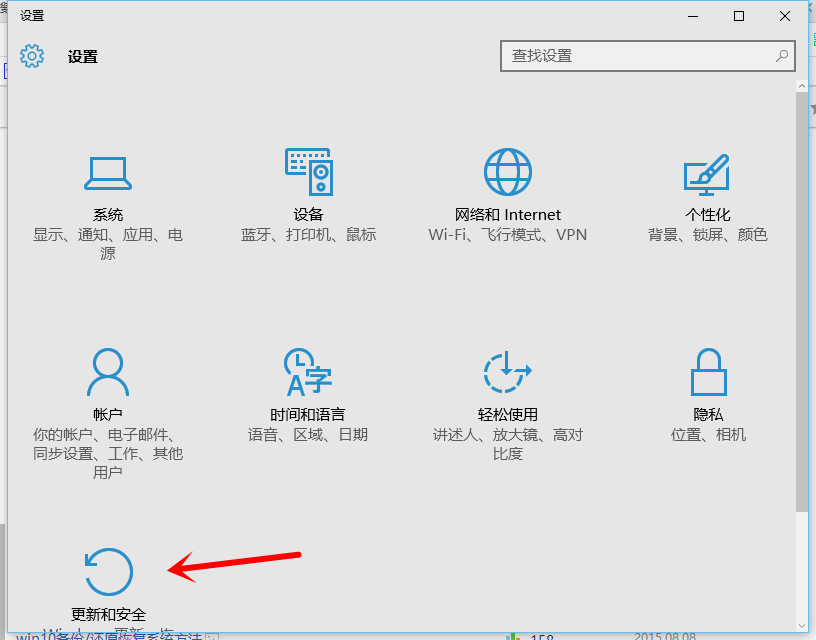
2、进入更新和安全界面,点击恢复。
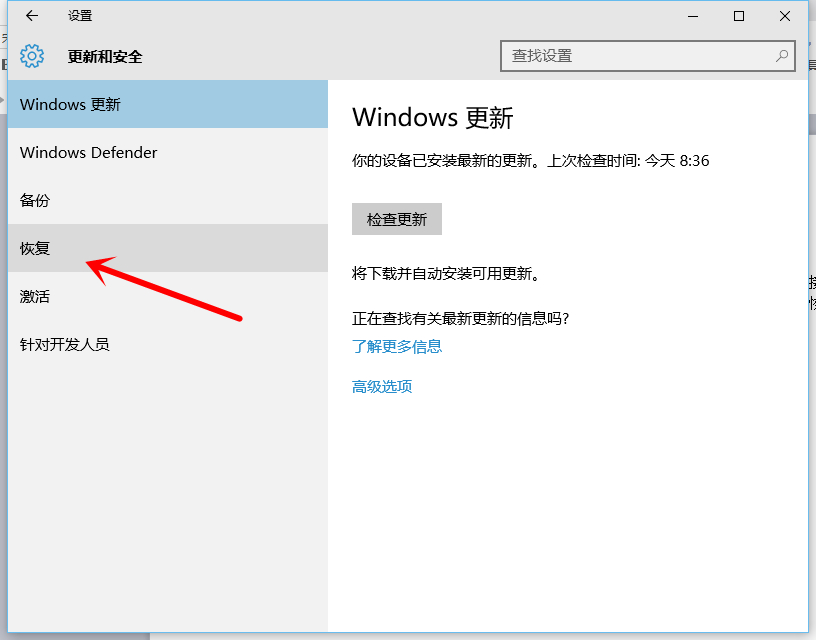
3、点击回到Windows 7或者Windows 8下的开始。
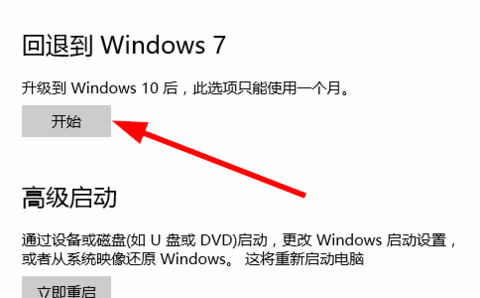
之后按照提示完成操作即可回到原来的系统,要使用这个功能必须保证C盘中的Windows.old文件夹完整,而且时装升级win10后的一个月内,若是直接安装的win10也不能使用这个功能,只能用重装的方法回到原来的系统版本。
win10还原成win7方法二:
利用系统之家一键重装工具重装系统的方法回到win7系统。(官网:http://www.kkzj.com/)
系统之家一键重装软件,装回win7只需一步,帮你轻松搞定。
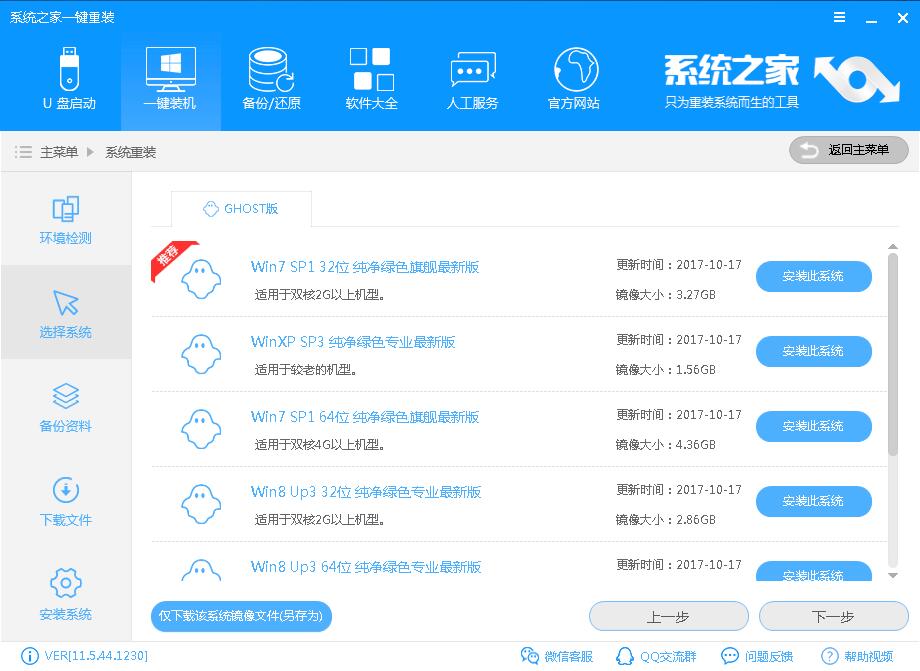
以上就是系统之家小编给你们带来最简单最实用的win10还原成win7的两种方法,这是系统之家小编特地为你们这些亲爱的网友挑选的方法,相信大家都已经还原好windows7系统了,也开始在撸了,所以小编也不好打扰你们了,这次教程就到这里了,明天小编讲述win764位旗舰版系统下载安装教程哦。
猜您喜欢
- 笔记本电脑没声音,小编告诉你外星人笔..2017-12-19
- windows xp电脑公司硬盘安装图文教程..2016-10-06
- 您需要权限来执行此操作,小编告诉你您..2018-07-12
- 小编教你们win7旗舰版U盘怎么重装系统..2017-01-28
- 小编告诉你win7硬盘盘符怎么更改..2017-10-28
- 雨林木风64 win10系统下载介绍..2016-11-13
相关推荐
- 一键重装W8系统方法 2017-07-25
- 重装W7系统纯净教程 2016-11-07
- 电脑公司 ghost xp sp3硬盘安装教程.. 2017-05-23
- win10手柄测试方法 2017-05-04
- 电脑黑屏的原因,小编告诉你电脑黑屏的.. 2018-09-19
- 旗舰版window 7 系统之家硬盘安装图解.. 2016-09-05





 系统之家一键重装
系统之家一键重装
 小白重装win10
小白重装win10
 雨林木风 Ghost xp sp3旗舰版下载 v1904
雨林木风 Ghost xp sp3旗舰版下载 v1904 小白系统win7 32位纯净版系统下载 v1909
小白系统win7 32位纯净版系统下载 v1909 谷歌浏览器(Chrome 63版) v63.0.3239.132官方正式版(32/64位)
谷歌浏览器(Chrome 63版) v63.0.3239.132官方正式版(32/64位) 系统之家Win10专业版免激活64位系统下载v1903
系统之家Win10专业版免激活64位系统下载v1903 萝卜家园Ghost win10 x86专业版系统下载 v1907
萝卜家园Ghost win10 x86专业版系统下载 v1907 萝卜家园ghost win8.1 64位专业版v201610
萝卜家园ghost win8.1 64位专业版v201610 天易成网管系
天易成网管系 雨林木风ghos
雨林木风ghos qq影音3.7播
qq影音3.7播 新萝卜家园gh
新萝卜家园gh 广告拦截大师
广告拦截大师 电脑公司 Gho
电脑公司 Gho Chrome懒人版
Chrome懒人版 谷歌浏览器(C
谷歌浏览器(C 映像管理助理
映像管理助理 斯托夫文件格
斯托夫文件格 小白系统Win8
小白系统Win8 中管餐饮管理
中管餐饮管理 粤公网安备 44130202001061号
粤公网安备 44130202001061号